Trong thế giới hiện đại ngày nay, việc che giấu vị trí kỹ thuật số của chúng ta để bảo vệ quyền riêng tư cá nhân hoặc thực hiện quyền kiểm soát tốt hơn đối với những người có thể truy cập nơi ở của chúng ta ngày càng trở nên quan trọng. Và nếu bạn đang tìm cách ngừng chia sẻ vị trí mà họ không biết, bạn có thể tìm hiểu tất cả tại đây.
Cho dù đó là người hỗ trợ cha mẹ, bạn bè, vợ/chồng hay kẻ theo dõi mà bạn muốn che giấu vị trí của mình và có nhiều quyền kiểm soát hơn đối với cuộc sống của mình, thì chúng tôi có thể trợ giúp bạn thực hiện điều đó bằng 5 phương pháp sau. Vì vậy, hãy đi sâu vào!
5 cách dễ dàng để ngừng chia sẻ vị trí của bạn mà không ai biết?
Cho dù bạn lo ngại về quyền riêng tư của mình hay không muốn tiết lộ nơi ở của mình, bạn có thể sử dụng phương pháp bên dưới và ngăn người khác biết vị trí của bạn mà không thông báo rõ ràng cho họ; Đọc tiếp để biết cách ngừng chia sẻ vị trí mà họ không biết
Làm sao để tắt vị trí mà không ai biết?
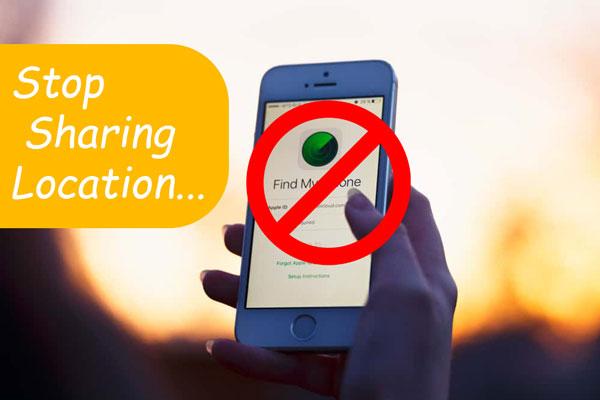
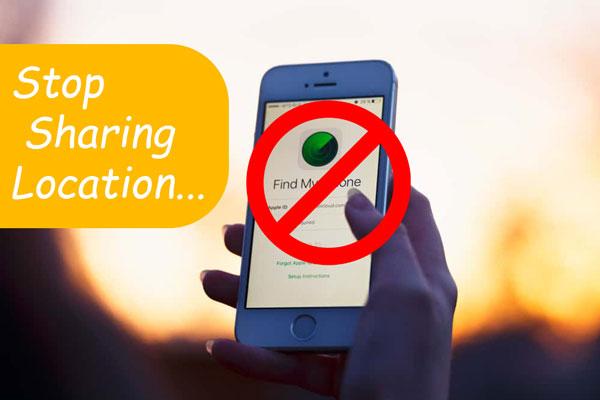
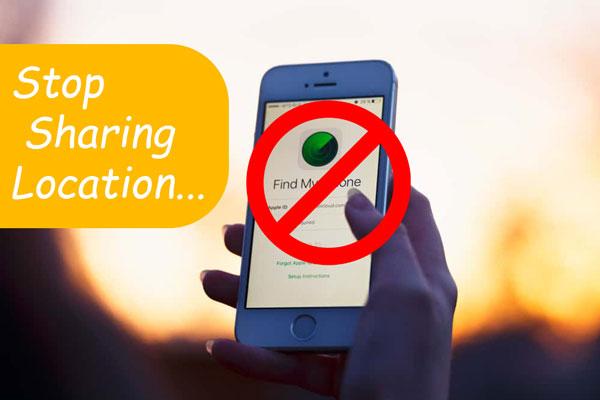
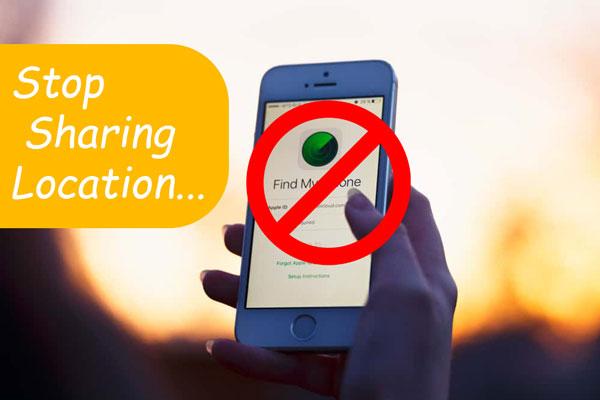
Tắt “Tìm của tôi”
“Find My là phần mềm theo dõi được tích hợp sẵn cho tất cả các thiết bị của Apple.”
Tính năng Tìm của tôi tiên tiến đến mức nó có thể theo dõi thiết bị vị trí ngay cả khi nó tắt. Chỉ những người có thiết bị của bạn iCloud ID có thể theo dõi vị trí của bạn bằng tính năng Tìm của tôi. Vì vậy, hãy tắt nó đi nếu bạn không muốn gia đình hoặc bạn bè theo dõi mình. Điều quan trọng là tính năng Tìm của tôi không ảnh hưởng đến quyền truy cập vị trí của ứng dụng bên thứ ba và chúng vẫn có thể theo dõi bạn.
Nếu không muốn bạn bè và gia đình biết bạn đang ở đâu, bạn có thể tắt tính năng này và ngừng chia sẻ vị trí của mình bằng cách làm theo các bước dưới đây;
Đi tới Cài Đặt trên thiết bị iOS của bạn.
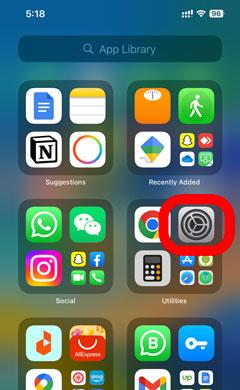
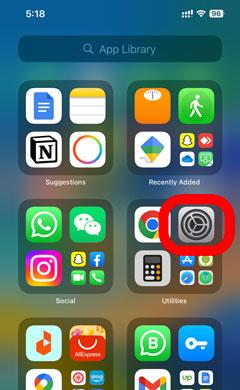
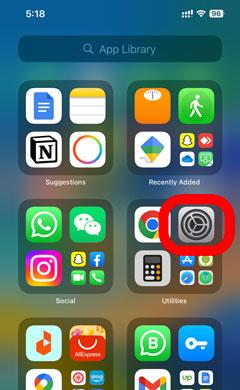
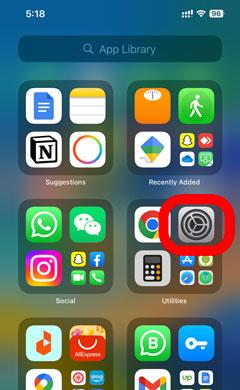
Nhấn vào tên của bạn hoặc ID Apple.
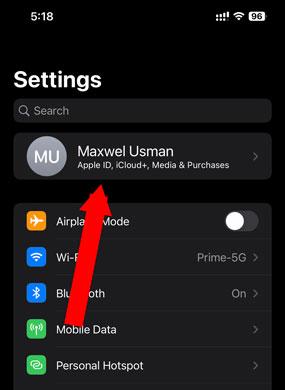
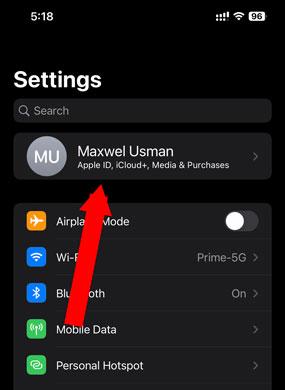
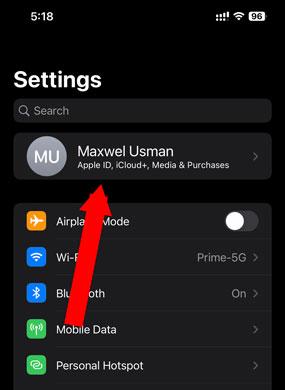
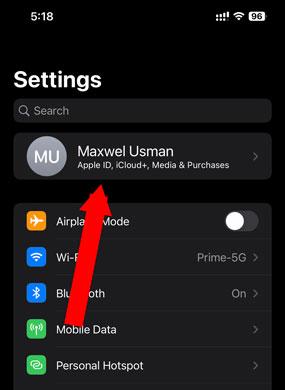
Cuộn xuống và chọn “Tìm của tôi”.
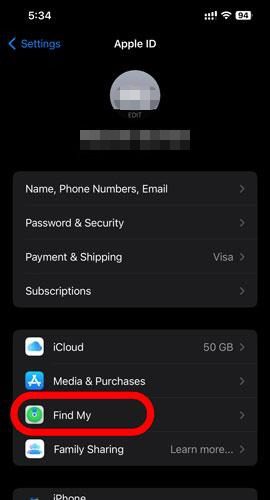
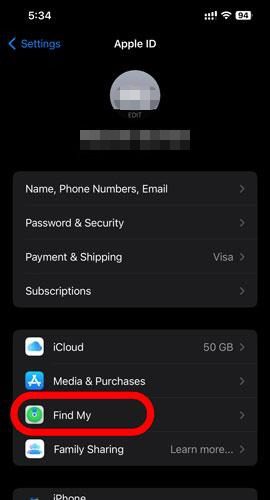
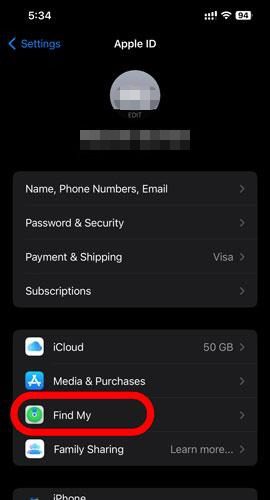
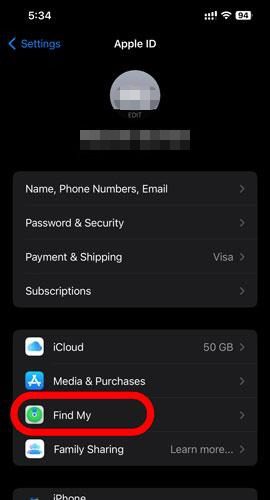
Trong cài đặt “Tìm của tôi”, chạm vào “Tìm [thiết bị] của tôi” ( Tìm iPhone của tôi, Tìm iPad của tôi).
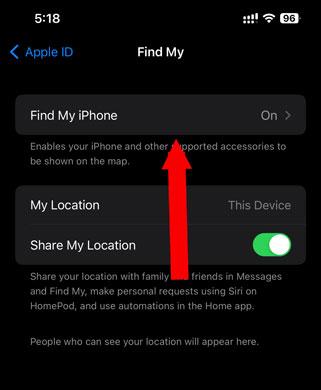
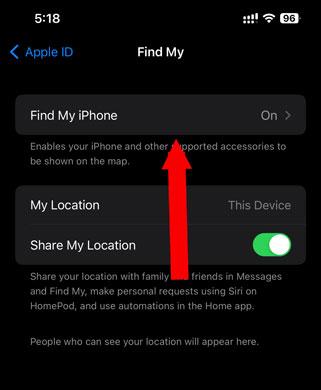
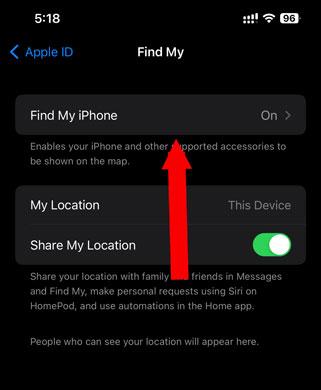
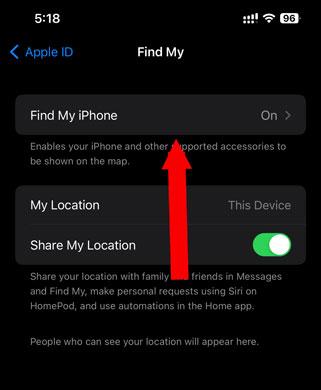
Trong cửa sổ tiếp theo, tùy chọn “Tìm [thiết bị] của tôi” sẽ có nút chuyển đổi bên cạnh. Chuyển thiết bị sang cài đặt Tắt.
Để xác nhận các thay đổi, hãy nhập mật khẩu Apple ID của bạn khi được nhắc.
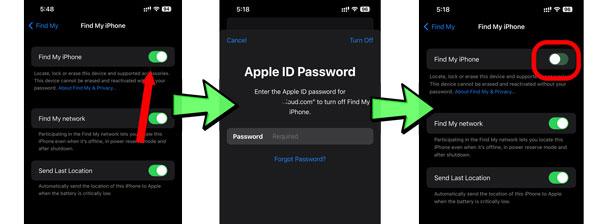
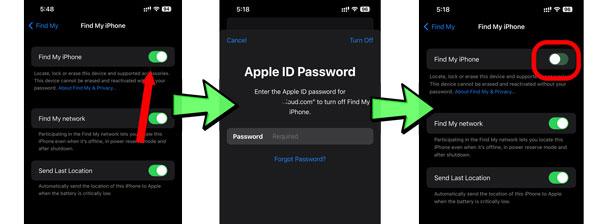
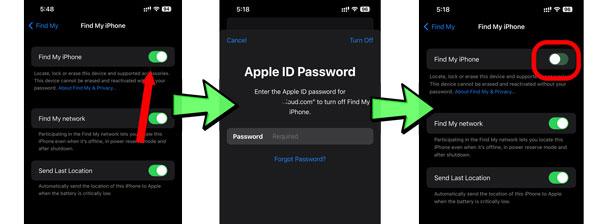
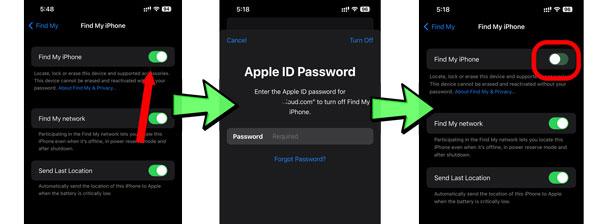
Bật “Chế độ trên máy bay”
“Chế độ trên máy bay sẽ vô hiệu hóa tất cả các kết nối không dây, bao gồm cả Wi-Fi và dữ liệu di động.”
Như bạn đã biết, hầu hết các ứng dụng của bên thứ ba đều sử dụng mạng không dây để chia sẻ vị trí di động của bạn nên khi bạn bật chế độ này, họ sẽ không thể theo dõi bạn. Tuy nhiên, điều quan trọng cần lưu ý là Chế độ trên máy bay không ảnh hưởng đến chip GPS bên trong điện thoại (hack cấp cao), vì vậy nếu ai đó đang theo dõi nó bằng GPS, bạn không thể ngăn chặn được.
Bật Chế độ trên máy bay là một quy trình đơn giản có thể được thực hiện bằng phương pháp bên dưới;
Vuốt xuống hoặc lên trên màn hình chính để xem bảng thông báo/trung tâm điều khiển trên thiết bị Android/iPhone của bạn.
Bây giờ, hãy nhấn vào tùy chọn Chế độ trên máy bay để BẬT nó. Và thế là xong.
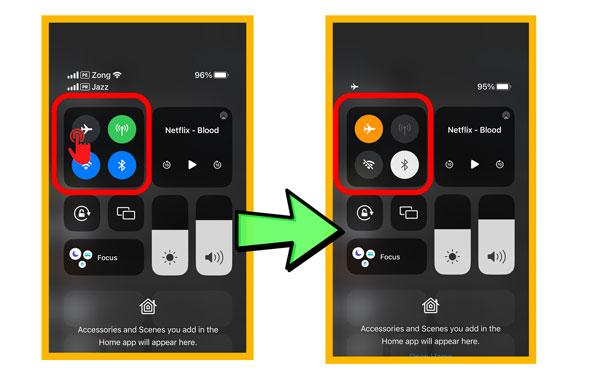
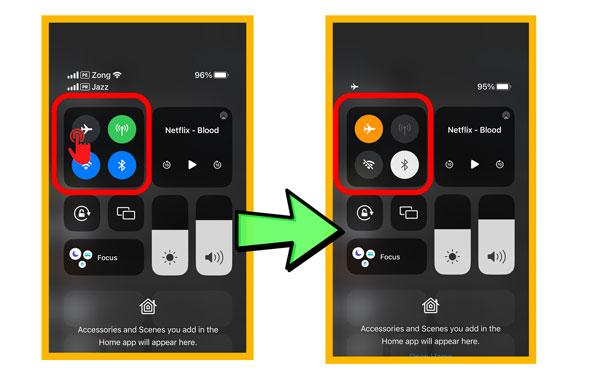
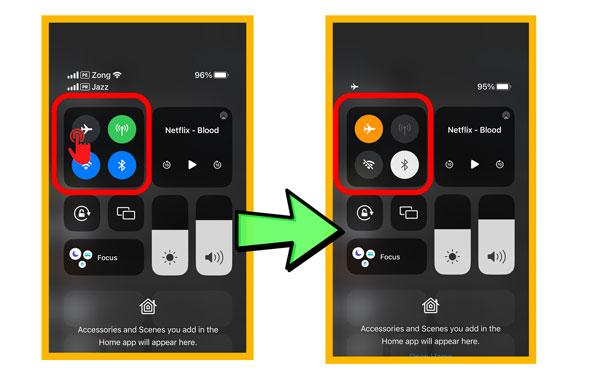
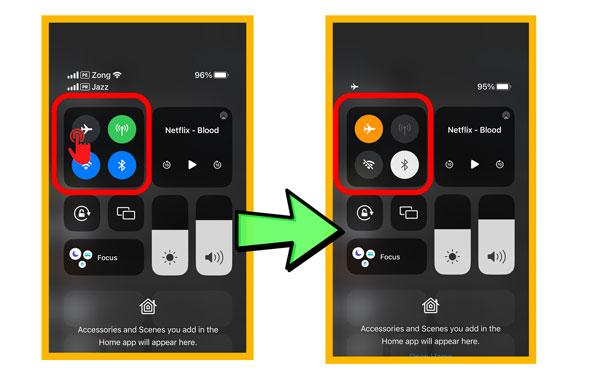
Tắt tính năng “Chia sẻ của tôi Vị Trí ”
“Chia sẻ Vị Trí của tôi là một công tắc chính để truy cập vị trí vào tất cả các ứng dụng tích hợp và của bên thứ ba.”
Nếu bạn tắt chính dịch vụ vị trí, bạn có thể quên Google, Whatsapp hoặc các ứng dụng khác có thể bí mật xác định vị trí của bạn. Bạn cũng có thể truy cập từng ứng dụng và tắt chia sẻ vị trí đặc biệt.
Dành cho điện thoại di động Android;
➢ Mở Cài Đặt của điện thoại.
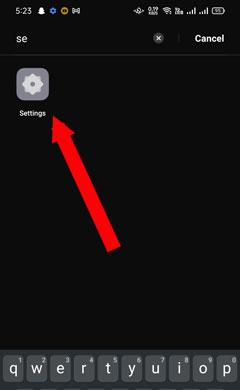
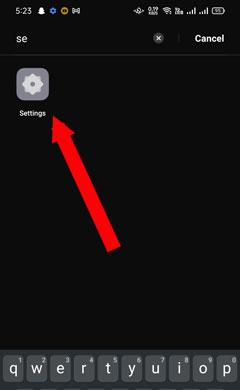
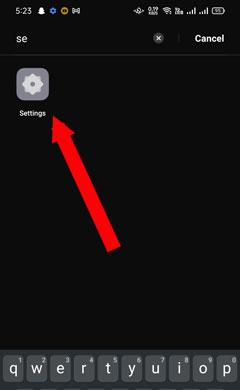
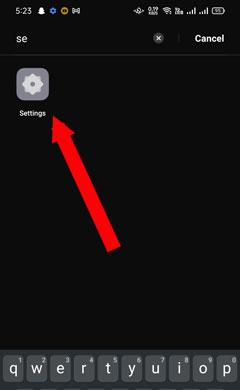
➢ Tìm kiếm “ vị trí ”; nhấn vào nó > Và sau đó, trong cửa sổ tiếp theo, hãy tắt nó.
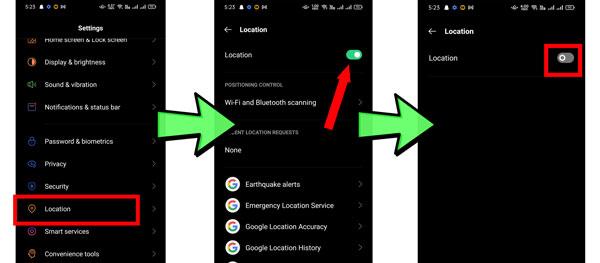
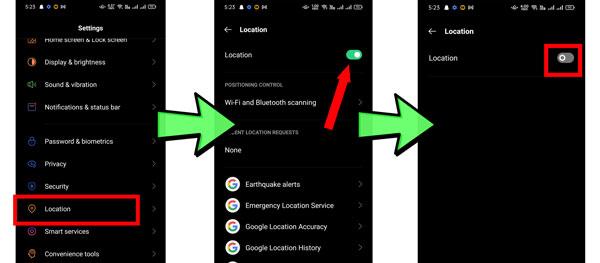
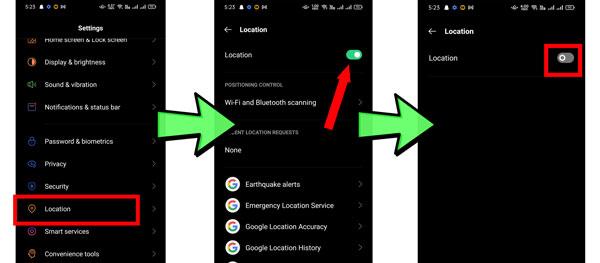
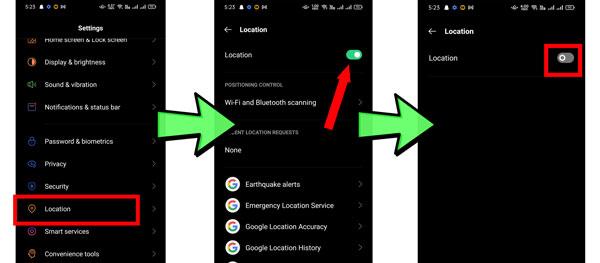
Đối với iPhone;
➢Vào Cài Đặt
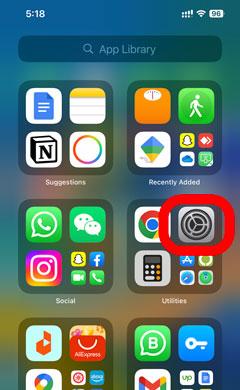
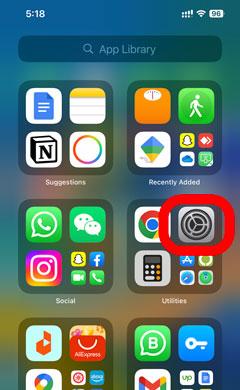
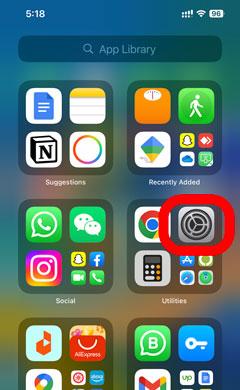
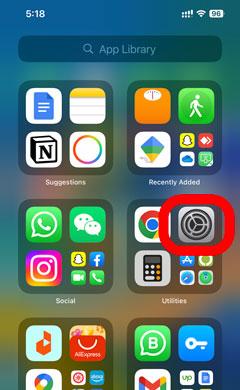
➢Vuốt xuống cho đến khi bạn tìm thấy “Quyền riêng tư & Cài Đặt ” và nhấp vào đó.
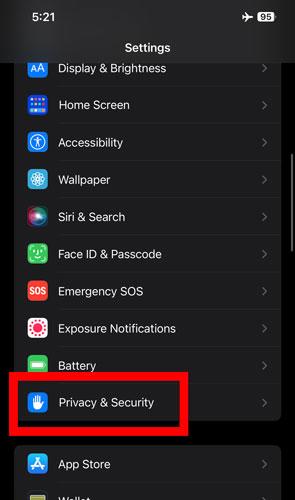
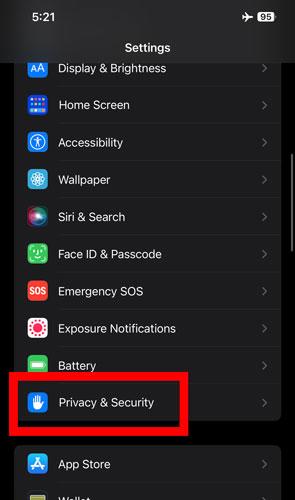
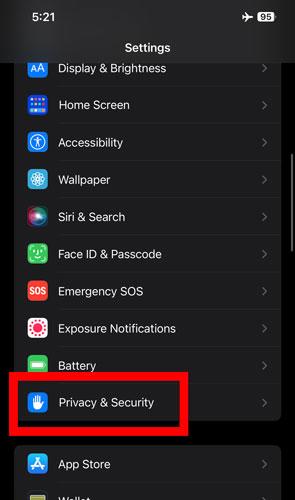
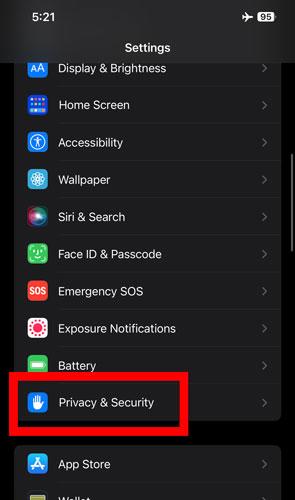
➢Trong cửa sổ tiếp theo, chọn tùy chọn “Dịch vụ Vị Trí ” và tắt nó trong cửa sổ tiếp theo.
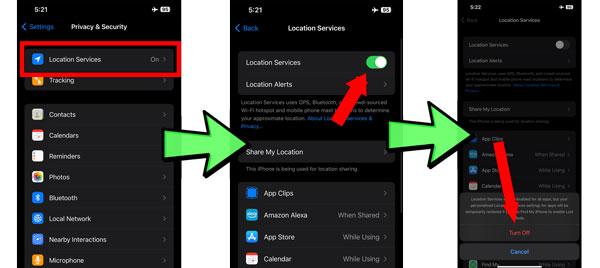
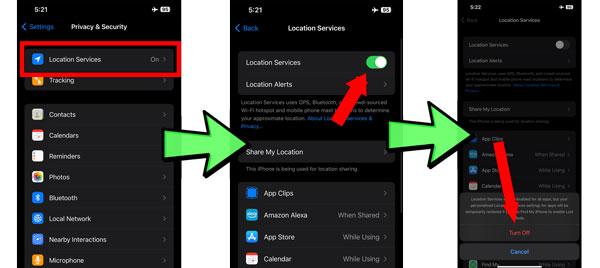
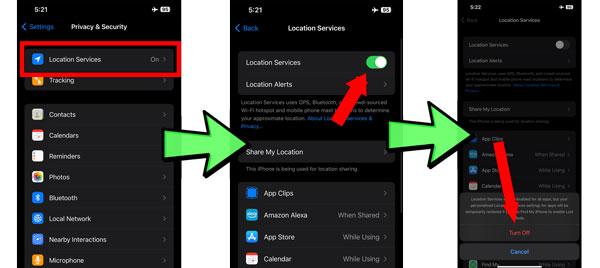
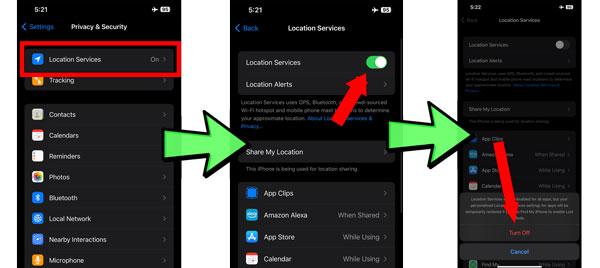
Thay Đổi Thiết Bị Của Bạn Vị Trí
“Khi sử dụng ứng dụng của bên thứ ba, bạn cũng có thể giả mạo vị trí thiết bị của mình ở một vị trí cụ thể hoặc theo một mẫu và đánh lừa người khác.”
Thay đổi vị trí của bạn đến một nơi khác sẽ tốt hơn là vô hiệu hóa nó vì sẽ không ai nghi ngờ điều đó. Có hai cách để thay đổi vị trí điện thoại của bạn trên iPhone;
Phương pháp số 1) Sử dụng ứng dụng giả mạo
“Các ứng dụng giả mạo GPS thao túng tọa độ GPS của thiết bị. Họ thậm chí có thể đánh lừa các tính năng theo dõi tích hợp cũng như các ứng dụng của bên thứ ba như kiểm soát của phụ huynh.”
Hơn nữa, chúng còn trợ giúp thay đổi vị trí của trò chơi và truy cập nội dung bị giới hạn địa lý. Tuy nhiên, việc giả mạo GPS là bất hợp pháp nên bạn không thể tìm thấy chúng trên Cửa hàng ứng dụng của Apple/Cửa hàng Android; bạn chỉ có thể lấy chúng từ các trang web của bên thứ ba.
Trong điện thoại Android, ứng dụng theo dõi của bên thứ ba có thể được cài đặt dễ dàng. Trên thiết bị iOS, chỉ App Store mới được phép cài đặt ứng dụng. Để cài đặt các ứng dụng khác, trước tiên bạn cần phải bẻ khóa thiết bị của mình.
Bẻ khóa là một thủ tục rủi ro. Nó bỏ qua các cơ chế bảo mật của thiết bị, khiến thiết bị dễ bị phần mềm độc hại tiềm ẩn và ảnh hưởng đến tính ổn định của thiết bị. Nếu có vấn đề gì xảy ra trong quá trình bẻ khóa, nó có thể làm hỏng hoặc biến thiết bị thành cục gạch, khiến thiết bị không thể sử dụng được. Hơn nữa, sau khi bạn jailbreak thiết bị của mình, bảo hành của Apple sẽ kết thúc.
Phương pháp số 2) Sử dụng VPN
“VPN giúp truyền tải internet của bạn từ một máy chủ khác ở một vị trí khác. Điều này tạo ấn tượng rằng bạn đang kết nối Internet từ vị trí đó chứ không phải từ vị trí thực tế của bạn ”.
Điều quan trọng cần nhớ là hầu hết các VPN chỉ thay đổi địa chỉ IP và không thay đổi vị trí GPS nội bộ của thiết bị di động; để làm được điều đó, bạn sẽ cần một ứng dụng thay đổi vị trí GPS khác.
Có rất nhiều ứng dụng vị trí GPS giả trên internet và tất cả chúng đều hoạt động khác nhau. Ngược lại, hầu hết các VPN đều hoạt động theo cách giống nhau và bạn có thể sử dụng bất kỳ VPN nào theo quy trình cơ bản sau;
Tải xuống và cài đặt phần mềm VPN.
Đăng nhập/đăng ký VPN.
Chọn vị trí máy chủ . Nhà cung cấp VPN sẽ có sẵn nhiều vị trí máy chủ khác nhau.
Khi bạn đã chọn vị trí máy chủ, hãy nhấp vào nút “Kết nối”. Sau đó, VPN sẽ mã hóa lưu lượng truy cập của bạn và kết nối bạn với máy chủ.
Bây giờ, hãy cài đặt và bật ứng dụng Fake GPS > Đặt vị trí giống với VPN. Đó là nó. Bây giờ, cả địa chỉ IP và vị trí chip GPS của bạn đều bị làm giả.
Sử dụng thiết bị khác
“Sử dụng thiết bị thứ hai trong khi vẫn để thiết bị chính ở vị trí ban đầu là một cách chắc chắn để ngăn người khác theo dõi bạn.”
Các phương pháp trên, như Tìm của tôi, Chế độ trên máy bay, Ứng dụng giả mạo, Chia sẻ Vị Trí của tôi, v.v., sẽ có tác dụng đến mức các ứng dụng theo dõi vị trí của bạn một cách bất hợp pháp hoặc không biết. Tuy nhiên,
➢ Trong trường hợp bạn dưới 18 tuổi và cha mẹ bạn đã cài đặt ứng dụng dành cho phụ huynh thì những ứng dụng này sẽ được pháp luật cho phép theo dõi vị trívà bạn không thể tắt nó đi.
➢ Nếu ai đó thuộc cơ quan chính phủ thì họ có thể theo dõi thiết bị của bạn bất cứ lúc nào bằng cách sử dụng số IMEI.
Vì vậy, nếu gặp những trường hợp này, bạn có thể để nguyên chiếc điện thoại ban đầu ở đúng vị trí và mang theo một chiếc điện thoại khác. Phương pháp này sẽ đảm bảo 100% rằng không ai có thể làm được theo dõi vị trí của bạn bởi vì mọi người sẽ nhìn vào chiếc điện thoại nguyên bản.
Tuy nhiên, nó phải được lưu giữ để đảm bảo rằng không ai tìm thấy chiếc điện thoại riêng khác của bạn, nếu không họ sẽ cài đặt ứng dụng theo dõi trên đó và khiến nó trở nên vô dụng như điện thoại ban đầu.
Sử dụng FlashGet Kids để theo dõi Vị Trí của con bạn
“Như tên cho thấy, FlashGet Ứng dụng dành cho trẻ em là một phần mềm được phát triển để các bậc cha mẹ theo dõi hoạt động và vị trí điện thoại của con mình. Ngoài ra, những người khác cũng có thể sử dụng nó để theo dõi bất kỳ thiết bị nào khác mà họ muốn.”
FlashGet Kids tùy chọn theo dõi vị trí có chương trình tiên tiến và nó chứa nhiều lợi ích mà các phương pháp theo dõi khác;
✔️FlashGet Kids sử dụng GPS và internet để luôn xác định chính xác vị trí .
✔️Biểu tượng ứng dụng này sẽ bị ẩn trên điện thoại mà bạn muốn theo dõi nên mọi thao tác theo dõi đều được thực hiện bí mật.
✔️Sau khi bạn cấp quyền cho FlashGet Kids, thậm chí không tắt tùy chọn Share My Vị Trí từ thiết bị di động cũng sẽ tắt ứng dụng FlashGet Kids.
✔️Bạn cũng có thể tạo khu vực địa lý ( ranh giới ảo ) xung quanh vị trí cụ thể và khi con bạn vào hoặc ra khỏi một khu vực địa lý , bạn sẽ được thông báo.
✔️Bạn có thể theo dõi lịch sử du lịch của con bạn.
Để sử dụng ứng dụng FlashGet Kids nhằm theo dõi vị trí của con bạn, bạn phải tạo một tài khoản và cài đặt ứng dụng trên điện thoại của con bạn và của bạn. Sau khi cài đặt thành công ứng dụng, bạn có thể đăng nhập vào tài khoản của mình và theo dõi tung tích của con bạn.
Câu hỏi thường gặp
Ai đó có thể xem bạn có chụp ảnh màn hình vị trí của họ trên Find My không?
Không, sẽ không ai biết liệu ảnh chụp màn hình của bạn có vị trí của ai đó từ ứng dụng Tìm của tôi hay không và điều này cũng có lợi cho bạn nếu ai đó chụp ảnh màn hình vị trí của bạn.
Bạn có thể biết ai đó đã xem vị trí của bạn trên iPhone bao nhiêu lần không?
Không, khi bạn cấp quyền truy cập cho một người bạn trong Tìm vị trí của tôi, thì cho dù họ có mở ứng dụng và xem vị trí theo thời gian thực của bạn bao nhiêu lần đi nữa, bạn sẽ không bao giờ có thể nhận được bất kỳ thông báo hoặc lịch sử tra cứu nào.
Ai đó vẫn có thể nhìn thấy vị trí của bạn khi điện thoại của bạn tắt trên Tìm iPhone của tôi?
Không và có.
Khi bạn tắt “Tìm của tôi” trên iPhone, không ai có thể theo dõi vị trí của bạn thông qua iCloud.
Nhưng những người khác vẫn có thể theo dõi vị trí của bạn thông qua IMEI hoặc các ứng dụng theo dõi của bên thứ ba như ứng dụng kiểm soát của phụ huynh.

